win10電腦如何在線(xiàn)重裝系統(tǒng)?在線(xiàn)重裝系統(tǒng)只需要使用一臺(tái)正常聯(lián)網(wǎng)的電腦和韓博士裝機(jī)大師就可以對(duì)電腦進(jìn)行重裝,所以經(jīng)常作為大家重裝系統(tǒng)的第一選擇。如果你也想學(xué)習(xí)如何重裝的話(huà),今天就跟著教程一起動(dòng)手操作吧。
一、提前下載韓博士裝機(jī)大師軟件,在打開(kāi)之前先將所有的殺毒軟件關(guān)閉,以免系統(tǒng)重裝失敗。隨后在界面中點(diǎn)擊“一鍵裝機(jī)”中的“開(kāi)始重裝”。
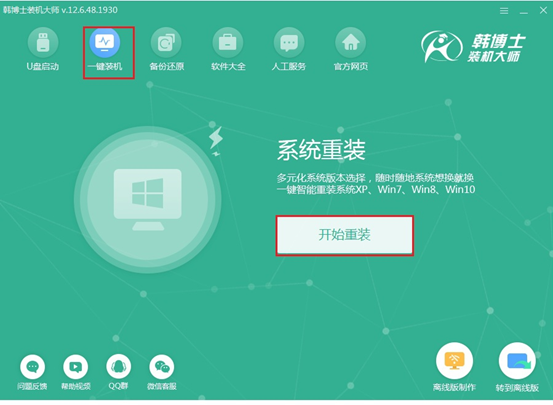
二、等韓博士自動(dòng)檢測(cè)完電腦中的基本配置信息后,點(diǎn)擊“下一步”繼續(xù)操作即可。
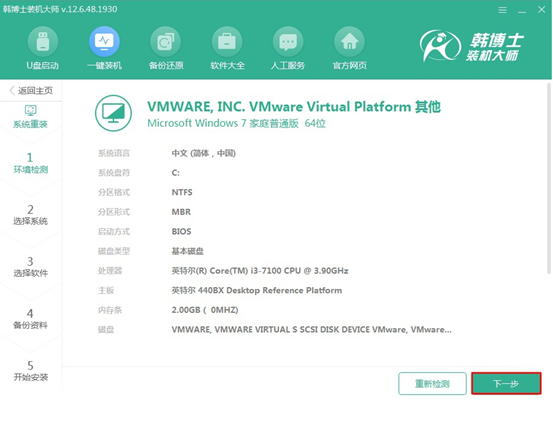
三、在以下界面中開(kāi)始選擇win10系統(tǒng)文件進(jìn)行下載,最后點(diǎn)擊“下一步”。
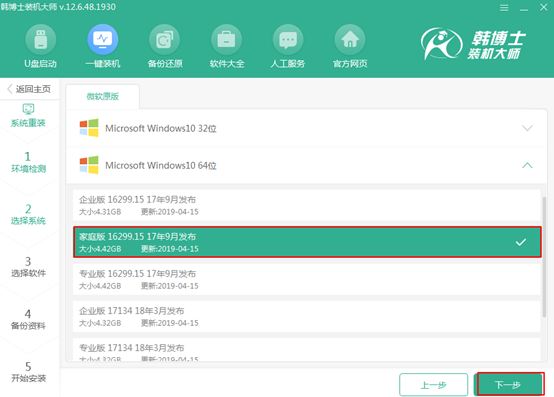
四、在以下界面中勾選需要安裝的軟件和重要文件進(jìn)行備份,最后點(diǎn)擊“開(kāi)始安裝”。
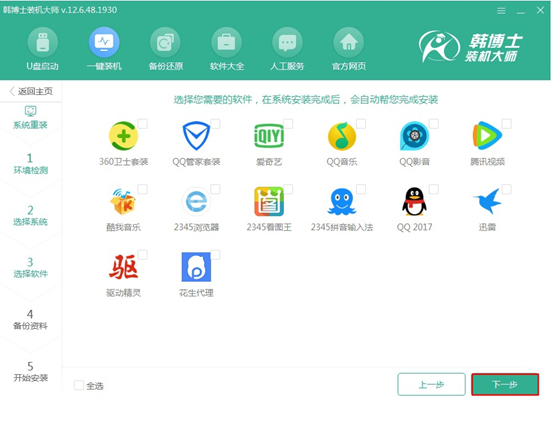
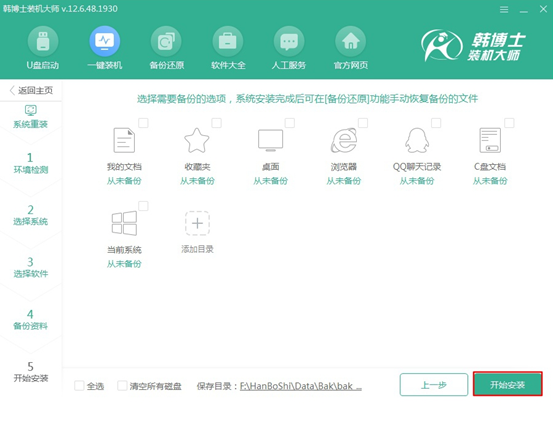
五、韓博士進(jìn)入下載win10系統(tǒng)文件的狀態(tài),此過(guò)程中無(wú)需手動(dòng)操作。
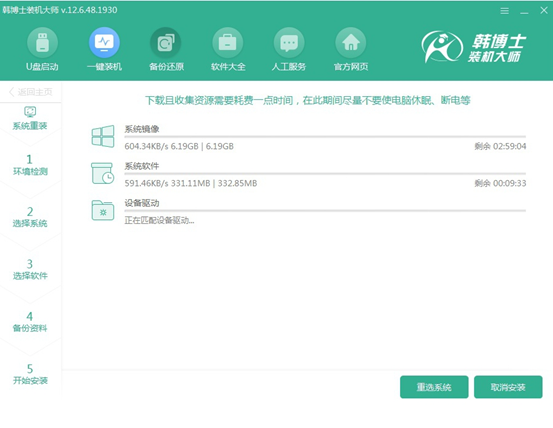
經(jīng)過(guò)一段時(shí)間等待系統(tǒng)文件下載成功后,在彈出的界面中點(diǎn)擊“立即重啟”電腦。
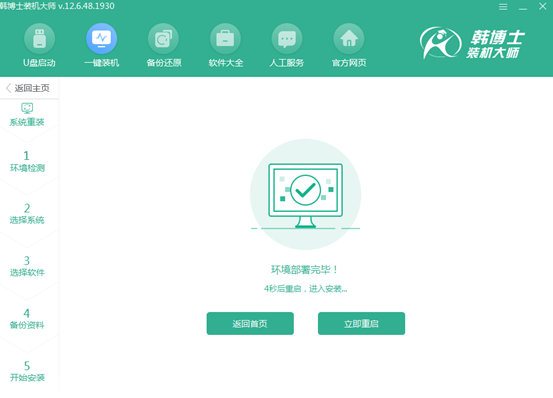
六、電腦成功重啟后,需要在以下界面中選擇韓博士PE選項(xiàng)回車(chē)進(jìn)入。
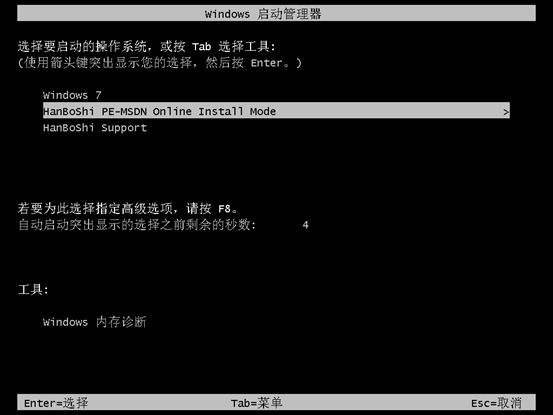
經(jīng)過(guò)以上操作成功進(jìn)入韓博士PE系統(tǒng)后,韓博士裝機(jī)工具自動(dòng)為我們安裝系統(tǒng),請(qǐng)大家耐心等待安裝完成即可。
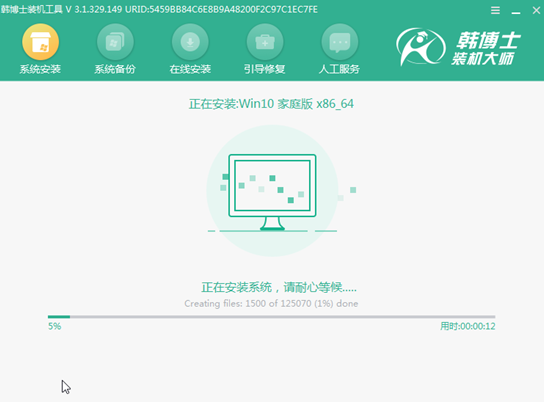
七、系統(tǒng)成功安裝后開(kāi)始“立即重啟”電腦或者等待電腦自行重啟。
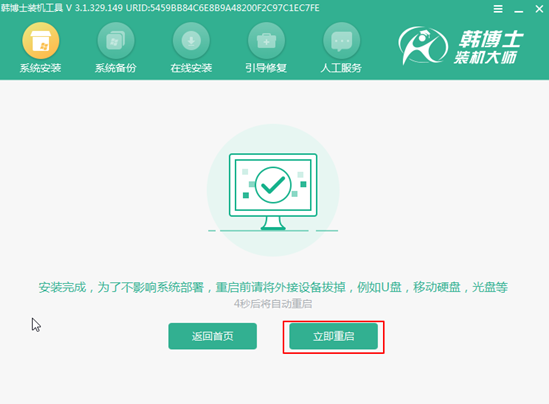
經(jīng)過(guò)多次的重啟部署安裝,最后電腦最終會(huì)進(jìn)入win10桌面,此刻電腦成功在線(xiàn)重裝win10系統(tǒng)。
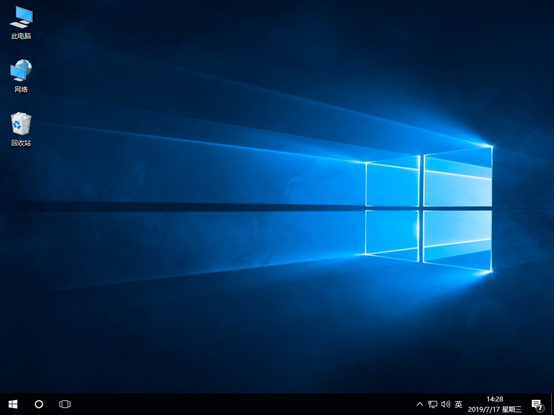
以上就是本次小編為大家?guī)?lái)的win10電腦如何在線(xiàn)重裝系統(tǒng)的詳細(xì)步驟,希望此篇教程能夠?qū)Υ蠹矣兴鶐椭嗑蕛?nèi)容請(qǐng)大家關(guān)注韓博士網(wǎng)站。

